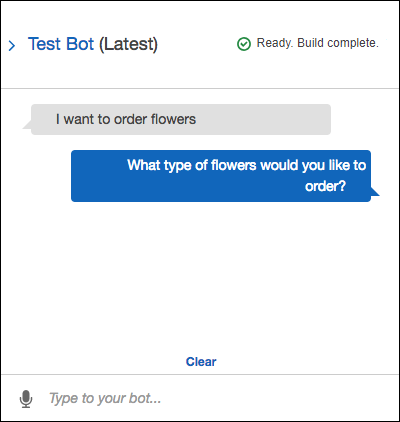支援終止通知:在 2025 年 9 月 15 日, AWS 將停止對 Amazon Lex V1 的支援。2025 年 9 月 15 日之後,您將無法再存取 Amazon Lex V1 主控台或 Amazon Lex V1 資源。如果您使用的是 Amazon Lex V2,請改參閱 Amazon Lex V2 指南。
本文為英文版的機器翻譯版本,如內容有任何歧義或不一致之處,概以英文版為準。
OrderFlowers 機器人只設定了兩個表達用語。這為 Amazon Lex 提供有限的資訊,以建置機器學習模型,以識別和回應使用者的意圖。嘗試輸入「我想要訂購花」,如下列測試時段所示。Amazon Lex 無法辨識文字,並以「我不了解您,您想要做什麼?」回應 您可以透過加入更多表達用語來改善機器學習模型。
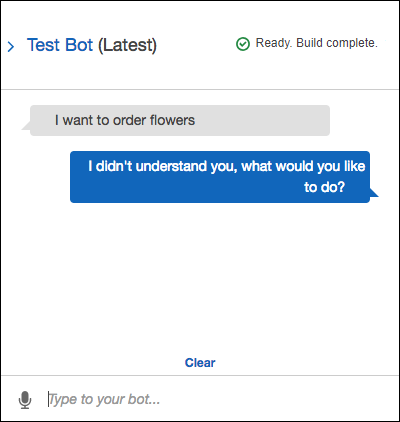
您新增的每個用語都會為 Amazon Lex 提供有關如何回應使用者的詳細資訊。您不需要新增確切的表達式,Amazon Lex 會從您提供的範例進行一般化,以辨識確切的相符項目和類似的輸入。
加入表達用語 (主控台)
-
在意圖編輯器的範本表達式區段中輸入表達式「我想要花朵」,如下圖所示,然後按一下新表達式旁的加號圖示,以將表達式新增至意圖。
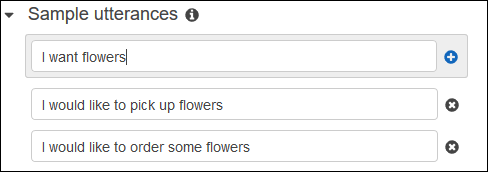
-
建置您的機器人使其接受變更。選擇 Build (建置),然後再次選擇 Build (建置)。
-
測試您的機器人以確認其能夠判別新表達用語。在測試視窗中,如下列影像所示,輸入「我想要訂購花朵」。Amazon Lex 會辨識片語,並以「您想要訂購哪種類型的花?」回應。